wps ppt插入的两个视频素材怎么设置循环播放
更新时间:2024-01-04 13:50:21作者:xiaoliu
在我们使用wps PPT进行演示或制作幻灯片时,有时候会需要插入视频素材来丰富内容,使演示更加生动有趣,而在某些情况下,我们希望这些视频可以循环播放,以便更好地展示重要信息或增加视听效果。如何设置视频素材的循环播放呢?在接下来的文章中,我将为大家详细介绍wps PPT中如何设置视频素材的循环播放功能,让我们一起来看看吧!

您可以在一个PPT里面插入两个视频,设置ppt为循环播放。
1.点击“插入”-“视频”弹出弹窗如图,支持的文件格式比较多,请查看下图。
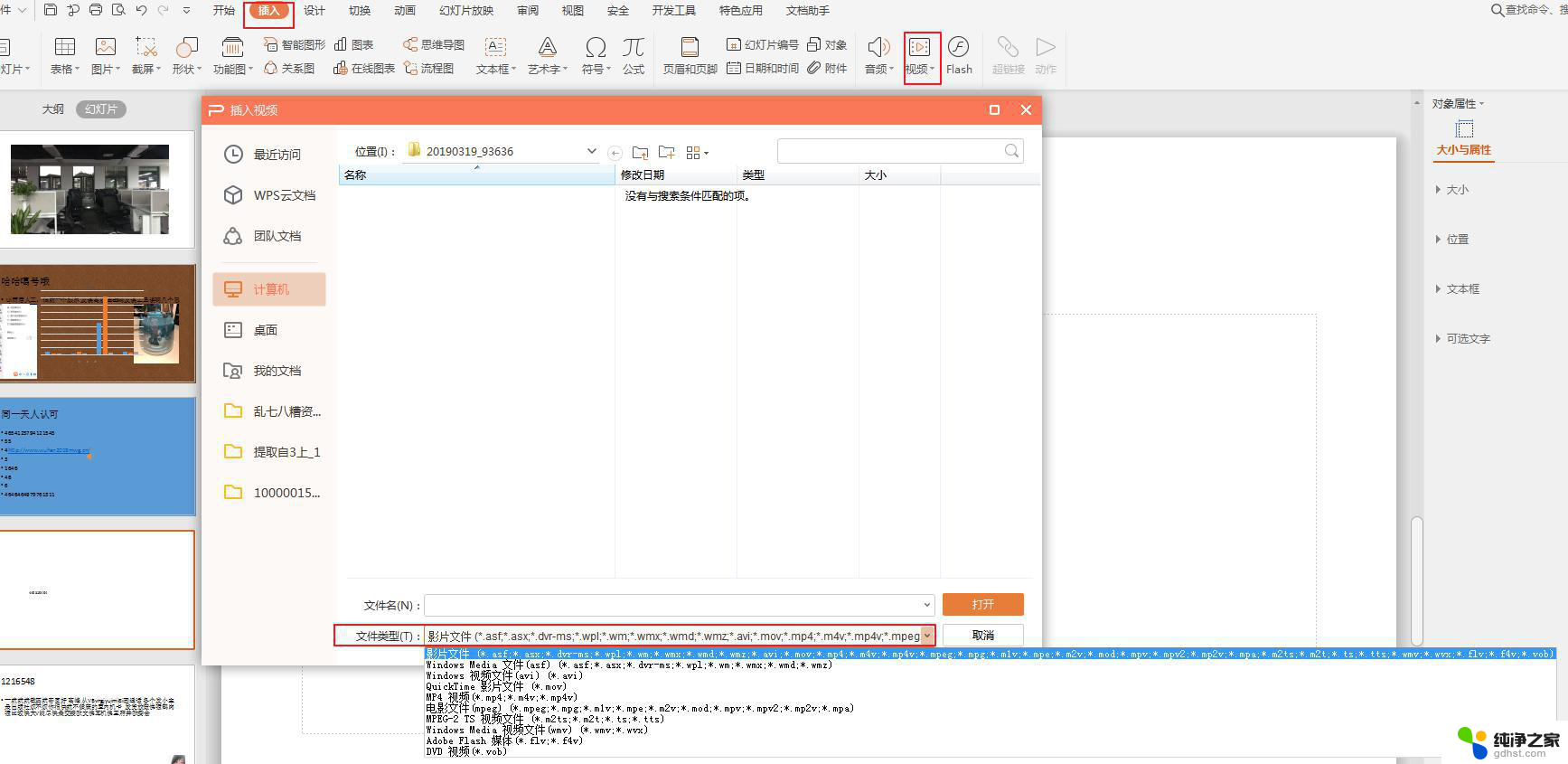
2.点击幻灯片放映-设置放映方式-勾选循环放映即可
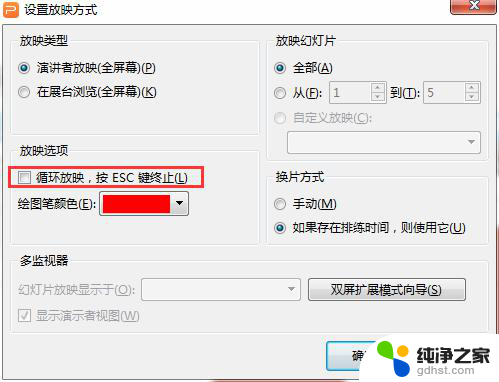
以上是有关在wps中设置PPT内插入的两个视频素材循环播放的全部内容,如果您还有不理解的地方,请参考我的步骤进行操作,希望这对您有所帮助。
- 上一篇: 蓝牙耳机掉地上没声音了怎么办
- 下一篇: 文档重新命名怎么搞
wps ppt插入的两个视频素材怎么设置循环播放相关教程
-
 wps幻灯片音乐插入如何循环播放
wps幻灯片音乐插入如何循环播放2024-02-03
-
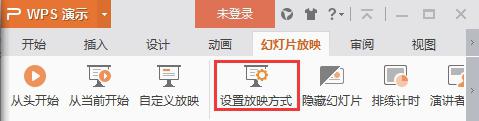 wps为什么不能循环播放
wps为什么不能循环播放2024-05-06
-
 wpsppt插入的视频只有画面没有声音
wpsppt插入的视频只有画面没有声音2024-02-06
-
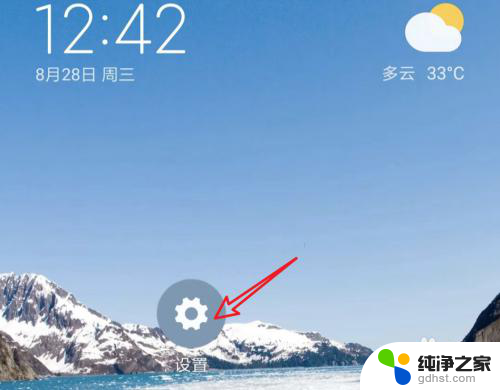 手机视频默认播放器怎么修改
手机视频默认播放器怎么修改2024-01-07
电脑教程推荐